OnlyOffice是款实用性很强的办公文档管理工具。OnlyOffice电脑版将文档安全储存、文件加密以及用户权限管理等结合在一起,使文件协同管理,让你的管理更加条理清晰。OnlyOffice不仅能够支持用户进行文档编辑。而且还可以让用户进行多人在线协作,同时对文档进行编辑。
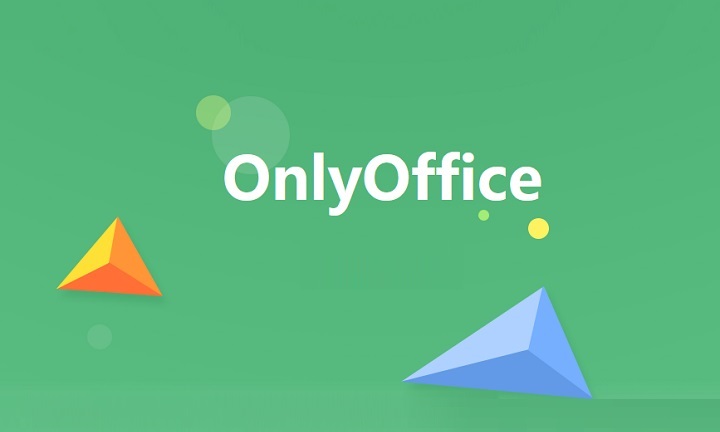
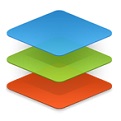
OnlyOffice
官方版 v8.0.1人工检测,安全无毒
209.00KB
简体
WinAll
文件管理
786次
2024-05-27
43
软件介绍
OnlyOffice是款实用性很强的办公文档管理工具。OnlyOffice电脑版将文档安全储存、文件加密以及用户权限管理等结合在一起,使文件协同管理,让你的管理更加条理清晰。OnlyOffice不仅能够支持用户进行文档编辑。而且还可以让用户进行多人在线协作,同时对文档进行编辑。
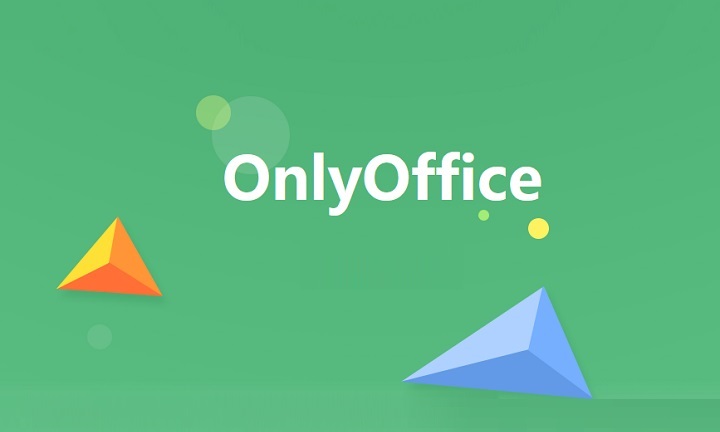
软件特色
1、一包、三名编辑、多种功能
创建、查看和编辑任何大小和复杂性的文本文档、电子表格和演示文稿。由于基于标签的用户界面,在同一个窗口内处理多个文件。
2、与MS Office和OpenDocument格式兼容
使用最流行的格式:DOC、DOCX、ODT、RTF、TXT、PDF、PDF、HTML、EPUB、XPS、DjVu、XLS、XLSX、ODS、CSV、CSV、PPTX、ODP
3、快速访问广泛的协作功能
连接到服务器并与您的团队进行文档协作:实时协作编辑,审阅,评论以及使用聊天进行交互。
4、第三方加载项
创建模板,从YouTube插入视频,甚至做更多。使用集成的附加组件扩展ONLYOFFICE功能或创建自己的附加组件。
5、支持所有流行的平台
Windows 10、8.1、8、7、XP、2003、Vista包括32位和64位、Debian、Ubuntu及衍生产品、基于RPM的Linux发行版、Mac OS 10.10或更高版本。
6、更新和技术支持
免费定期更新。通过论坛为所有技术和功能问题提供快速和专业的帮助。
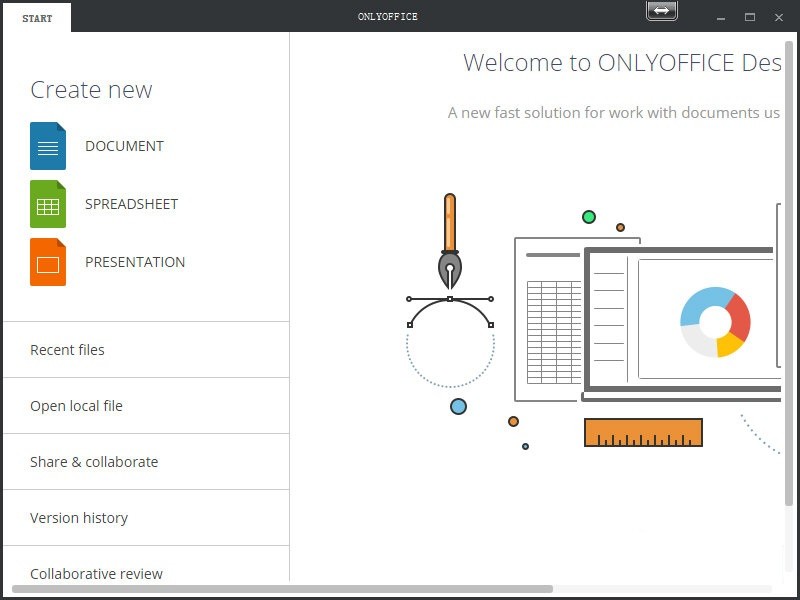
软件功能
强大的编辑能力。该软件拥有非常强大的文档编辑能力,从文档的创建到编辑再到分享,全程为用户提供便利的编辑服务。
支持多人在线编辑。该软件能够支持多个用户同时在线对文档进行编辑处理。
其他用户还可以通过该软件来对文档内容进行评论。点赞,来反馈给用户。
支持文件分享。用户完成的文档作品可以直接通过该软件进行分享,让更多的人看到。
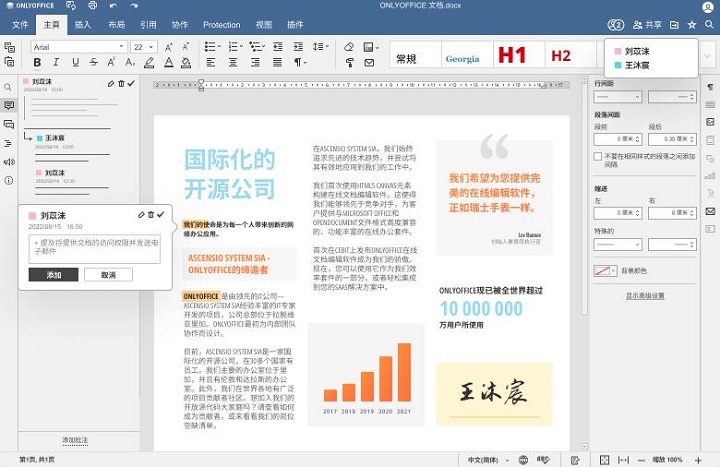
安装步骤
1、双击安装文件,进入欢迎安装界面,点击next
2、阅读许可协议,勾选“I accept...”表示同意协议
3、选择安装位置,默认的是C盘,想修改点击browse
4、创建onlyoffice桌面快捷方式
5、勾选关联组件
6、确认安装信息,点击“install”
7、安装完成,开始使用onlyoffice吧
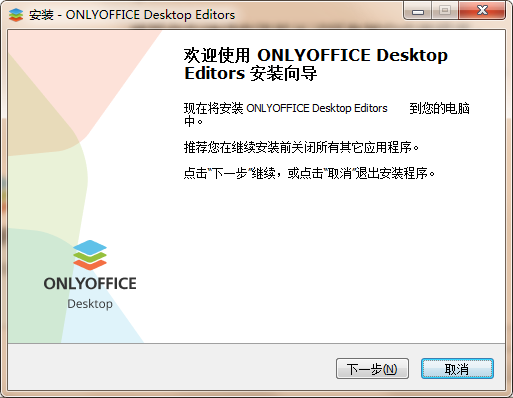
使用方法
1、安装后启动软件,有初始引导画面,左侧很明显的新建文档、电子表格、演示文档、表单模板的,下面则是最近使用的文件、打开本地文件、连接到云三个选项,简单实用,导向性很强,我喜欢。一个软件就集成了多个功能,对于使用者来说很是方便。
2、首先我们创建一个文档,我们看主界面很是简洁明了,分为多个标签页面,功能同大家习惯用的其他office软件基本一致,上手很容易。同时左侧边框分别有查找、批注、导航的快捷方式,很是实用。毕竟查找和看批注,是我们常用的功能,放在这里可以方便的找到。
3、载入一个已有的文档,我们看可以正确显示,兼容性没有问题,这样在onlyoffice做出的文档,就可以放心的给客户使用。
4、文档可以方便的添加批注,并且可以快捷打开批注侧窗,显示所有的批注,并且点击批注就可以快速到达批注所在的文字位置,方便修改。文档也可以保存为多种模式,包括pdf格式。
5、新建一个电子表格,我们看同样是很舒服的,菜单简洁清楚,符合习惯。同时在左侧边栏依旧是统一的查找、批注等,而菜单栏,功能则同样是同我们常用的类似。
6、打开已有的电子表格,各项功能正常,图表也正常显示,没有什么问题。
7、可选的图表样式类型丰富,选择图表,还会自动用不同颜色显示数据区域,一目了然,很是不错。
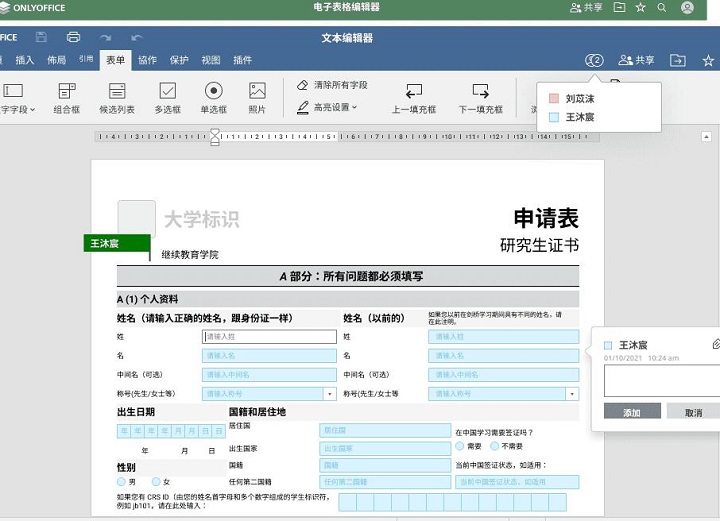
常见问题
问:在Onlyoffice文档遇到空格变宽如何处理和避免?
答:在Word文档里复制存在编号的文本段落时,在编号与文本之间不留空格符,可以避免编号与文本之间出现很宽的空白。
英文字符与数字之间的空格变宽的根本原因是段落分散对齐的问题,当存在空格的部分在行中处于不同位置和同一行的字符数量将会影响是否换行显示,当该行字符差一点点时,空格就被放大。Word也会存在此类问题,但是Word的处理方式是整体均匀微调整行的字符间距。解决办法为调整行的对齐方式,在文本局部调整为左对齐。
问:如何修改onlyoffice文档段落样式?
答:在onlyoffice文档中,需要修改样式时,先onlyoffice文档中,选中文本段落,设置改段落的字体、间距等所有想要设置为样式的格式,再选择或添加某个样式,如“正文内容”,然后通过在样式名称上右键点击“从选择更新”,即可将设置好的文本段落格式更新到选择的样式中,后续将可以选择内容,通过该样式刷新文本段落格式。
当在Word文档中设置好样式,并作为模板时,onlyoffice无法完整继承Word文档设置好的样式,因此最好onlyoffice中开始编辑文档之前,先检查和更新样式,后续在使用样式去刷新增加的段落内容。
更新日志
增加文档编辑器
添加中文字体大小系统(适用于简体中文)
修复已知bug
小编寄语
OnlyOffice是一款小巧专业的桌面文档管理工具。OnlyOffice官方版功能强悍,便捷好用,是非常实用的文档编辑器,可以帮助用户在线创建、编辑、协作文档,不用担心任何无用的插件,放心实用。

易于上手的管理工具
电脑版v3.1.2 / 120MB
4.1K 203 2025-08-12

专业的手机助手软件
v9.06 / 120MB
3.6K 180 2025-12-04

简单实用的文献管理工具
最新版 v5.0.73 / 120MB
3.2K 161 2025-02-05

优秀的文件批量修改时间软件
最新版 v5.0.0.513 / 120MB
2.7K 137 2024-05-28
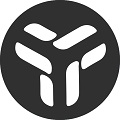
程序快速启动器
官方版 v7.3.2 / 120MB
1.4K 78 2025-10-31

文件夹和文件对比工具
官方版 v4.4.6 / 120MB
1.1K 63 2023-12-08

免费的Windows剪贴板工具
v3.25.113.0 / 120MB
1.1K 313 2025-10-09

文件编辑与磁盘编辑软件
中文版 v21.6 / 120MB
780 43 2025-10-22
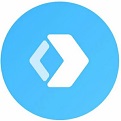
小米文件传输软件
官方版 v2.5.4.228 / 120MB
699 38 2025-03-18
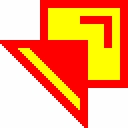
文件批量重命名、移动和复制工具
官方版v3.14 / 120MB
636 183 2024-07-03